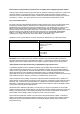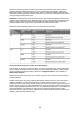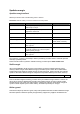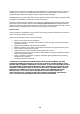Printer User Manual
Table Of Contents
- Informace o tiskárně
- Konfigurované modely
- Použití funkce bezpečnostní zámek
- Popis ovládacího panelu tiskárny
- Výpis Menu (nabídky)
- Instalace příslušenství
- Instalace zásobníku na 550 listů
- Instalace interního volitelného příslušenství
- Volitelné příslušenství
- Přístup k systémové desce za účelem instalace interního volitelného příslušenství
- Instalace paměťové karty
- Instalace paměti Flash nebo karty firmware
- Instalace pevného disku
- Instalace interního tiskového serveru nebo karty rozhraní (volitelného portu)
- Založení krytu přístupu k systémové desce
- Zapojení kabelů
- Vkládání papíru a speciálních médií
- Plnění multifunkčního podavače
- Pokyny k papíru a speciálním médiím
- Tisk
- Instalace softwaru tiskárny
- Tisk dokumentu v operačním systému Windows
- Tisk dokumentu v operačním systému Macintosh
- Tisk důvěrných a jiných pozastavených úloh
- Tisk z paměťového zařízení USB flash
- Tisk nastavení nabídek
- Tisk síťových nastavení
- Tisk seznamu vzorů písem
- Tisk seznamu adresářů
- Tisk stránek pro test kvality tiskárny
- Tisk duplexní úlohy manuálně v operačním systému Macintosh
- Tisk textu a grafiky pouze černou barvou
- Zrušení tiskové úlohy
- Odstranění zaseknutého papíru
- Tipy pro prevenci ucpání tiskárny
- Identifikace dráhy média
- Přístup k prostoru s nahromaděným papírem
- Odstranění zaseknutí ihned za zásobníkem 1 (Tray 1)
- Odstranění zaseknutí v zásobníku 2 (Tray 2)
- Odstranění zaseknutí za vnitřními dvířky
- Odstranění zaseknutí pod zapékací jednotkou nebo krytem zapékací jednotky
- Odstranění zaseknutí mezi zapékací jednotkou a standardním zásobníkem
- Odstranění zaseknutí ve standardním výstupním zásobníku
- Odstranění zaseknutí v duplexní dráze
- Odstranění zaseknutí ve víceúčelovém podavači
- Odstranění zaseknutí v ručním podavači
- Údržba tiskárny
- Administrátorská podpora
- Nastavení jasu a kontrastu ovládacího panelu
- Zrušení nabídek ovládacího panelu
- Zpřístupnění nabídek
- Zrušení režimu Quick Start
- Obnovení předvolených výrobních nastavení
- Nastavení šetřiče energie (Power Saver)
- Šifrování disku
- Zrušení šifrování disku
- Uzamknutí nabídek ovládacího panelu pomocí EWS rozhraní
- Uzamknutí celé tiskárny
- Nastavení důvěrného tisku
- Podpora IPSec
- Podpora protokolu SNMPv3
- Autentifikace 802.1x
- Režim Secure
- Řešení problémů
- Kontrola nereagující tiskárny
- Řešení problémů s tiskem
- Tisk vícejazyčných souborů PDF
- Důvěrné a jiné pozastavené úlohy se netisknou
- Doba tištění úlohy neodpovídá očekávané době
- Úloha se vytiskla z nesprávného zásobníku nebo na nesprávné médium
- Vytiskly se nesprávné znaky
- Propojení zásobníků nepracuje
- Rozsáhlé úlohy nelze třídit
- Došlo k neočekávanému zastavení stránky
- Řešení problémů s přídavnými zařízeními
- Řešení problémů s podáváním papíru
- Řešení problémů s kvalitou tisku
- Opakující se chyby
- Nesprávná registrace barev
- Tmavé čáry
- Slabě zbarvená čára, bílá čára nebo nesprávně zbarvená čára
- Pruhované horizontální čáry
- Pruhované vertikální čáry
- Tisk je příliš světlý
- Nepravidelný tisk
- Tisk je příliš tmavý
- Kvalita tisku na průhledné fólie je slabá
- Na vytištěné straně se objevuje stín toneru nebo pozadí se stínem
- Světlé pozadí tisku
- Nerovnoměrná hustota tisku
- Znaky mají zoubkovité nebo nepravidelné okraje
- Obrázky duchů
- Ořezané obrazy
- Nesprávné okraje
- Nesouměrný tisk
- Prázdné strany
- Papír se vlní
- Skvrnitý toner
- Toner odpadává
- Řešení problémů s barevným tiskem
- Volání do servisního střediska
- Prohlášení a informace
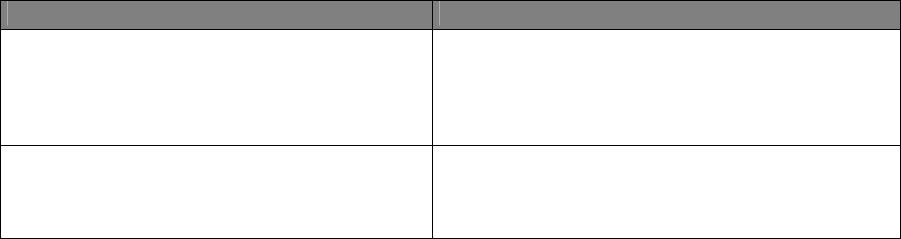
101
Barevné fólie se při promítání jeví příliš tmavé. Lze podání barev nějakým způsobem zlepšit?
K těmto potížím obvykle dochází při promítání fólií na reflektivních zpětných projektorech. Chcete-li při
promítání dosáhnout nejvyšší kvality barev, doporučujeme použít transmisivní zpětné projektory.
Pokud jste nuceni použít reflektivní projektor, můžete fólii zesvětlit nastavením položky Sycení toneru
na hodnotu 1, 2 nebo 3. Pro úpravu Sycení toneru musí být nastavena Úspora barev na Off.
Co je ruční korekce barev?
Při použití výchozího automatického nastavení položky Korekce barev vytvoří převodní tabulky barev
použité pro jednotlivé objekty na tištěné stránce ve většině dokumentů správné podání barev.
Příležitostně bude vhodné použít mapování jiné tabulky barev. Toto přizpůsobení je možné v menu
Barva ručně a nastavení Ruční korekce barev. Ruční korekce barev se vztahuje na mapování
převodní tabulky barev RGB a CMYK definované v menu Barva ručně. Uživatelé přitom mohou vybrat
jakoukoli z pěti různých převodních tabulek barev dostupných pro objekty RGB (sRGB Display,
Display —True Black, sRGB Vivid, Off a Vivid) a jakoukoli ze čtyř převodních tabulek barev
dostupných pro objekty CMYK (US CMYK, Euro CMYK, Vivid CMYK a Off).
Uživatelé si mohou vybrat některou z různých př
evodových tabulek barev pro RGB nebo CMYK:
Převodová tabulka barev Nastavení
RGB • sRGB Display
• Display—True Black
• sRGB Vivid
• Vivid
• Off
CMYK • US CMYK
• Euro CMYK
• Vivid CMYK
• Off
Poznámka: Ruční korekce barev není vhodná v případech, kdy softwarová aplikace používá ke
specifikaci barev jiné kombinace než RGB nebo CMYK, či v konkrétních situacích, kdy softwarová
aplikace nebo operační systém počítače upravují barvy uvedené v aplikaci pomocí správy barev.
Jakým způsobem lze najít shodné barvy (například barvy loga společnosti )?
V ojedinělých případech mohou uživatelé požadovat, aby se tištěná barva konkrétního objektu co
nejvíce shodovala s konkrétní barvou. Typickým příkladem je situace, kdy chce uživatel dosáhnout
shody s barvou loga společnosti. Přestože se může stát, že se tiskárně nepodaří požadovanou barvu
přesně reprodukovat, budou uživatelé pravděpodobně schopni ve většině případů definovat
odpovídající shody barev. Při řešení tohoto konkrétního problému s hledáním shodné barvy mohou být
velmi užitečné informace, které jsou k dispozici v položkách menu Vzorky barev.
Devět uvedených hodnot položky Vzorky barev odpovídá převodním tabulkám barev v tiskárně. Po
výběru jakékoli z hodnot položky Vzorky barev bude generován vícestránkový výtisk obsahující stovky
barevných polí. V závislosti na vybrané tabulce se u každého pole zobrazí kombinace CMYK nebo
RGB. Barvy v jednotlivých polích jsou získávány zpracováním kombinace CMYK nebo RGB uvedené
u pole pomocí vybrané převodní tabulky barev.
Uživatel tak může následně projít stránky se vzorky barev a určit pole, jehož barva se nejvíce blíží
požadované barvě. Pokud uživatel nalezne pole, jehož barva se blíží požadované barevné shodě
, ale
chtěl by si prohlédnout barvy v této oblasti podrobněji, může vstoupit do Podrobných vzorků barev
pomocí EWS rozhraní tiskárny, které je k dispozici pouze u síťových modelů.
Pomocí barevné kombinace uvedené u pole lze potom upravit barvu daného objektu v softwarové
aplikaci. Sekce Nápovědy softwarové aplikace poskytuje pokyny pro úpravu barvy objektu. Budete-li
chtít použít vybranou převodní tabulku barev u konkrétního objektu, budete možná muset použít
Ruční úpravu barvy.